○ Workbench 설치하고 MySQL 접속하기
-
다운로드 후 실행 - MySQL Connections
+ 버튼을 클릭 -
새로운 Connection을 세팅한다.
a. Connection Name : 적절한 이름을 넣는다.
b. Hostname : EC2 인스턴스의 퍼블릭 IPv4 DNS를 입력한다.
c. Password : Store in Keychain… 버튼 클릭 후 앞서 설정한 mysql의 비밀번호(password)를 입력한다.
d. Username : root
d. OK 클릭 -
포트가 열려있지 않다면 Security Group (보안그룹) 에서 포트를 열어주어야 한다.
a. mysql은 3306 포트를 사용한다.
b. 인스턴스의 보안 탭을 확인한다. 포트가 열려있지 않은 상태이다.
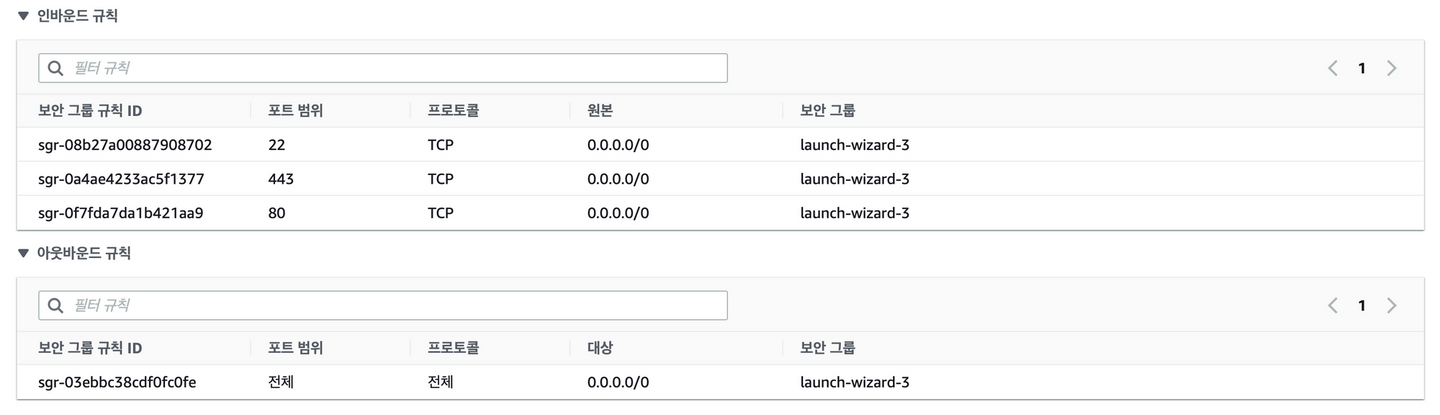
c. 보안그룹 - 인바운드 규칙 편집 - 규칙 추가 클릭 후, 아래와 같이 입력 후, 규칙 저장을 해준다.유형 : MYSQL / 포트 범위 : 3306 / 소스 : anywhere IPv4
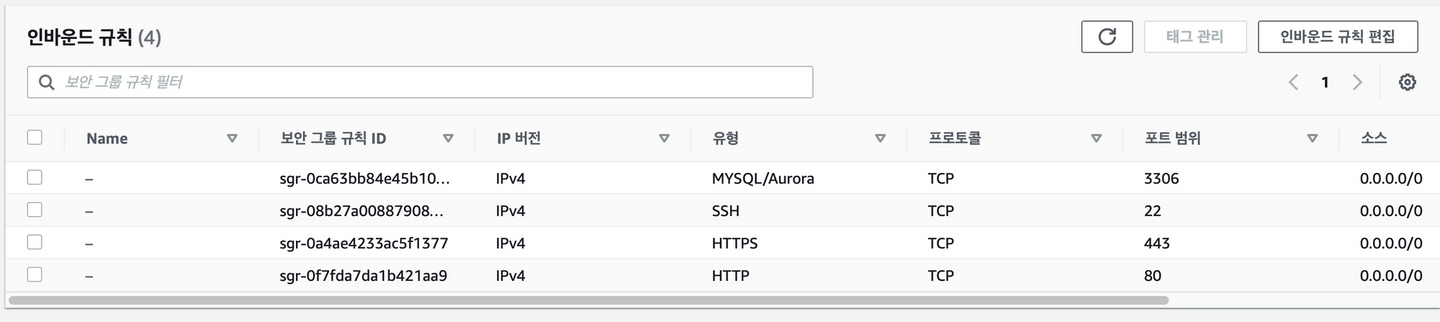
-
해당 Connection을 클릭하면 아래와 같은 화면이 나온다.
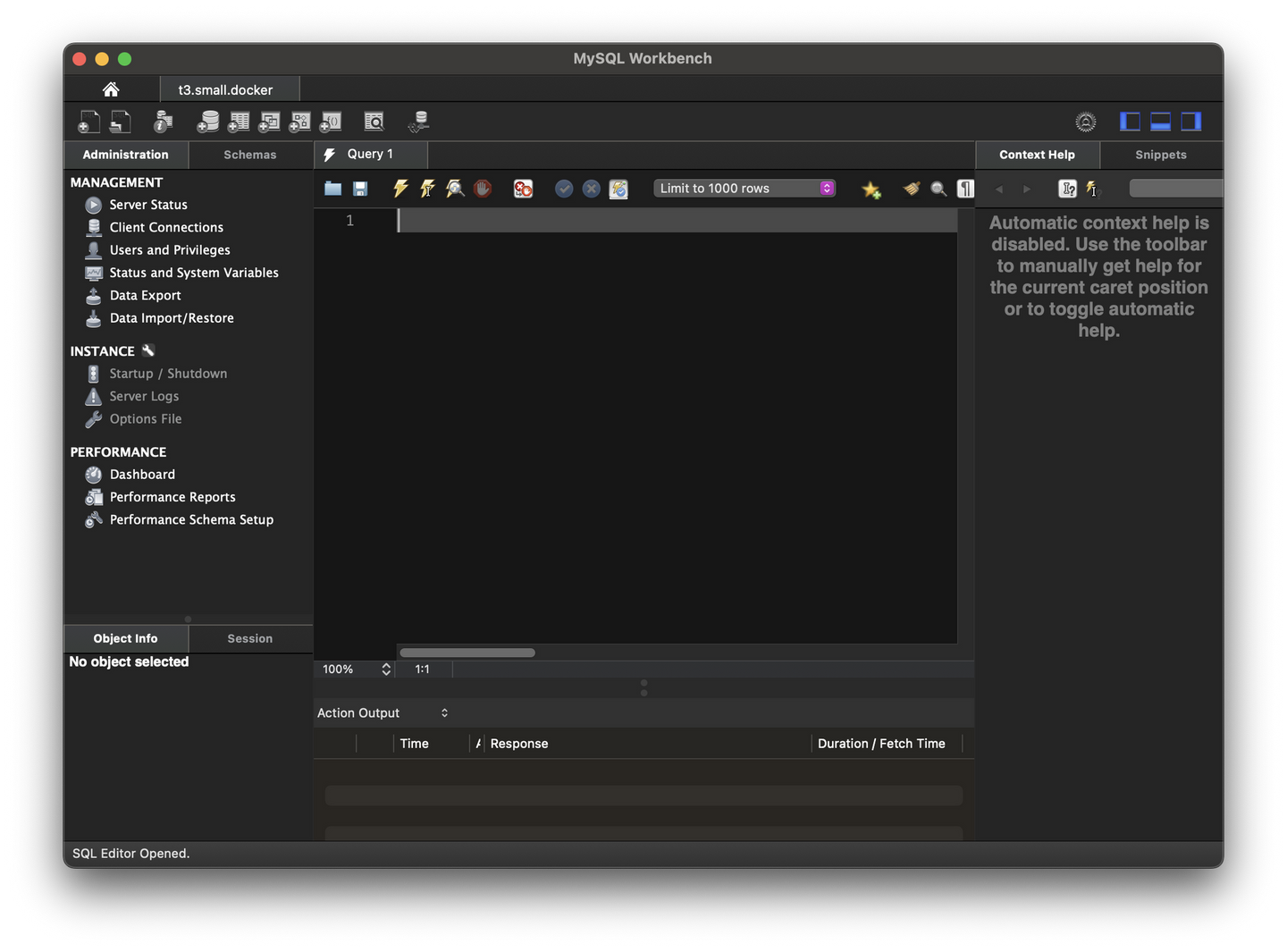
○ MySQL에 table 만들기
1. Schema 생성
Schemas 탭 - 좌측 맵에서 우클릭 - Create Schema… - 이름 입력 - Apply 클릭
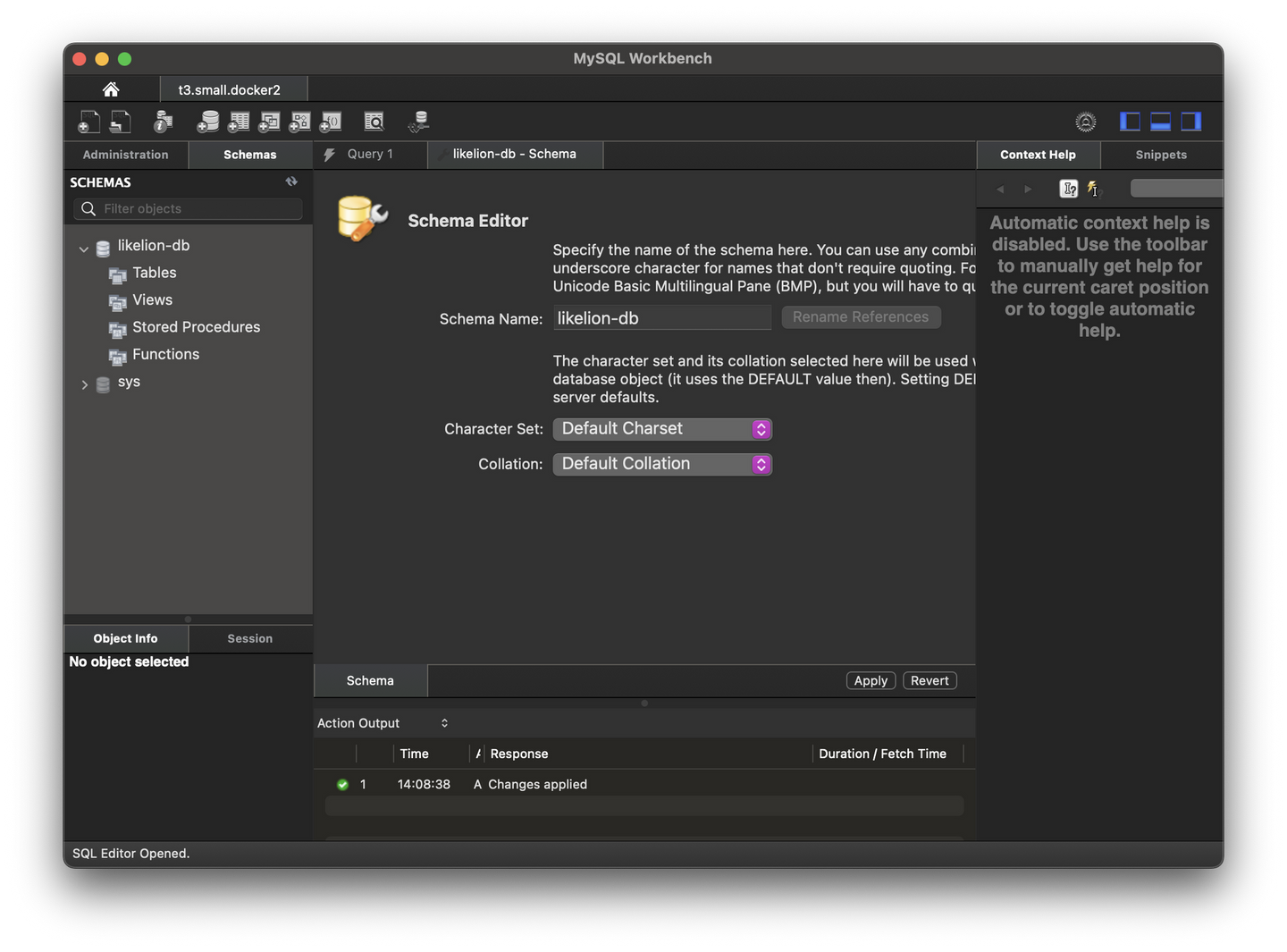
CREATE SCHEMA `likelion-db` ;2. DB를 사용하겠다고 특정하기
use `likelion-db`3. Table 생성
Tables 에서 우클릭 - Create Table…
- NN : not null
- VARCHAR(45) : string으로 45글자까지 사용
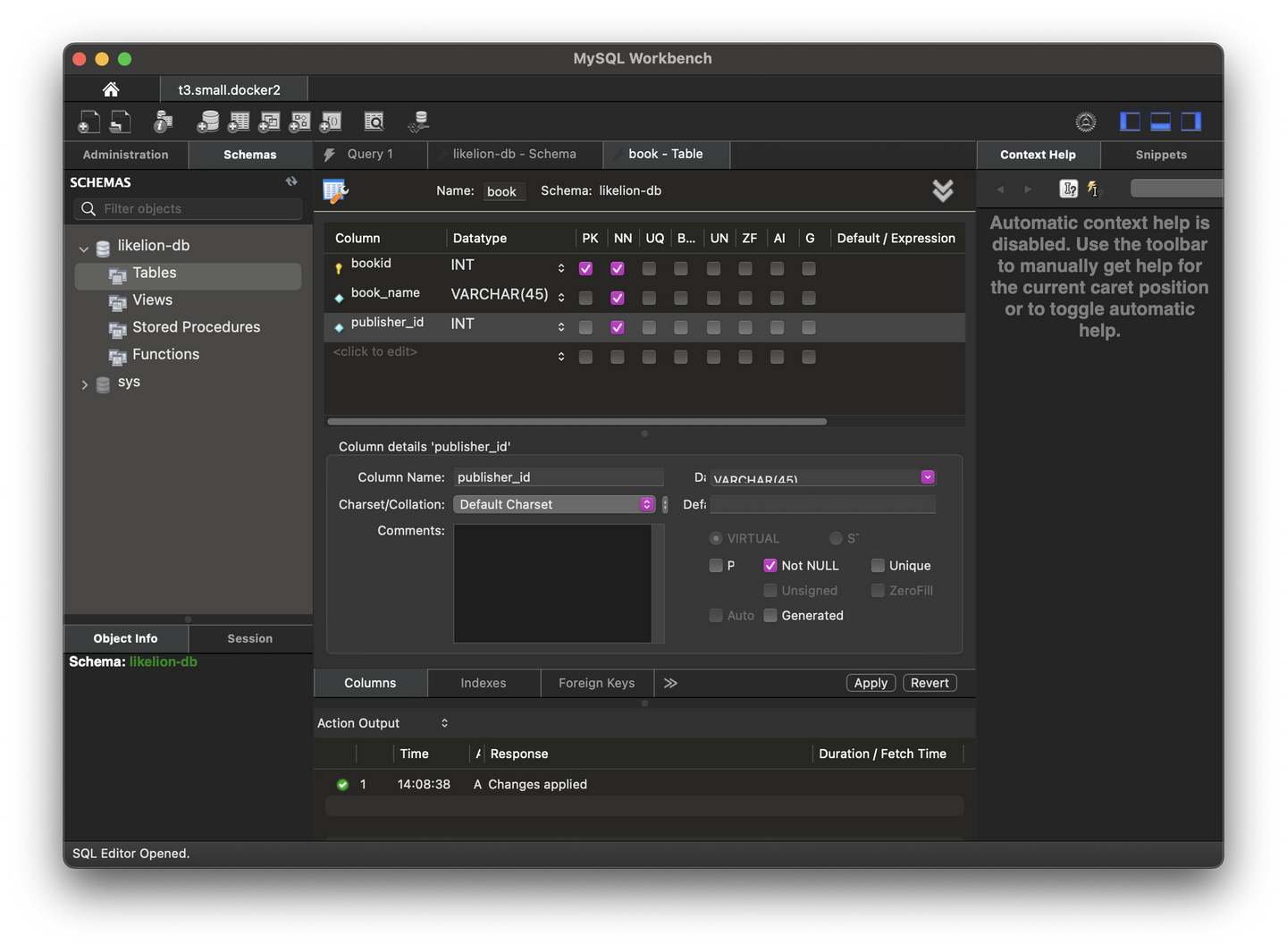
- Apply하면 query를 보여준다. 이를 확인하고 Apply 클릭한다.
CREATE TABLE `likelion-db`.`book` (
`bookid` INT NOT NULL,
`book_name` VARCHAR(45) NOT NULL,
`publisher_id` INT NOT NULL,
PRIMARY KEY (`bookid`));4. 생성된 table 데이터 보기
테이블 우클릭 - Select Rows - Limit 1000 클릭
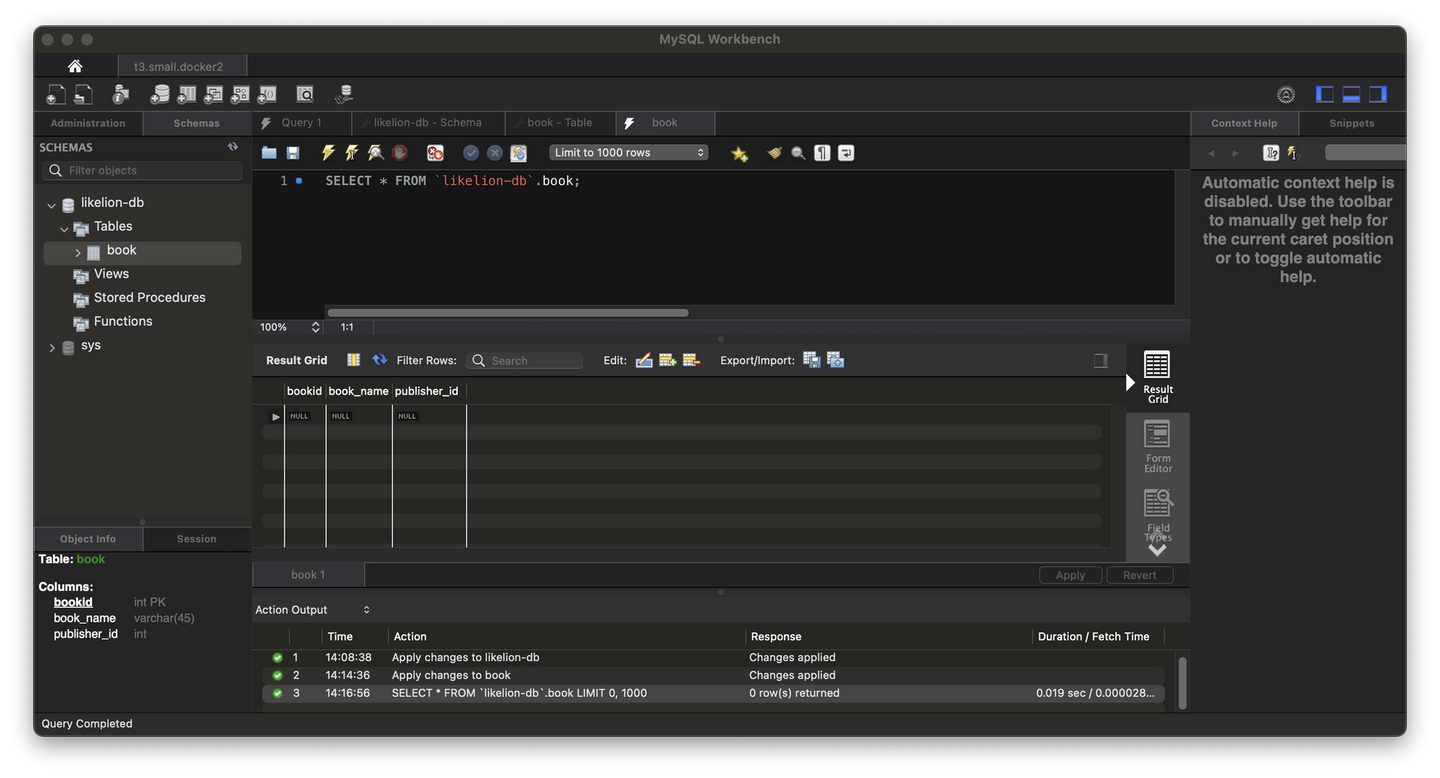
5. 데이터 삽입하기
a. 테이블 우클릭 - Send to SQL Editor - Insert Statement
b. Query 작성 후 번개 표시 클릭 (cmd + enter) - Action Output에서 진행 상태 확인 (INSERT에 초록불이 들어옴)
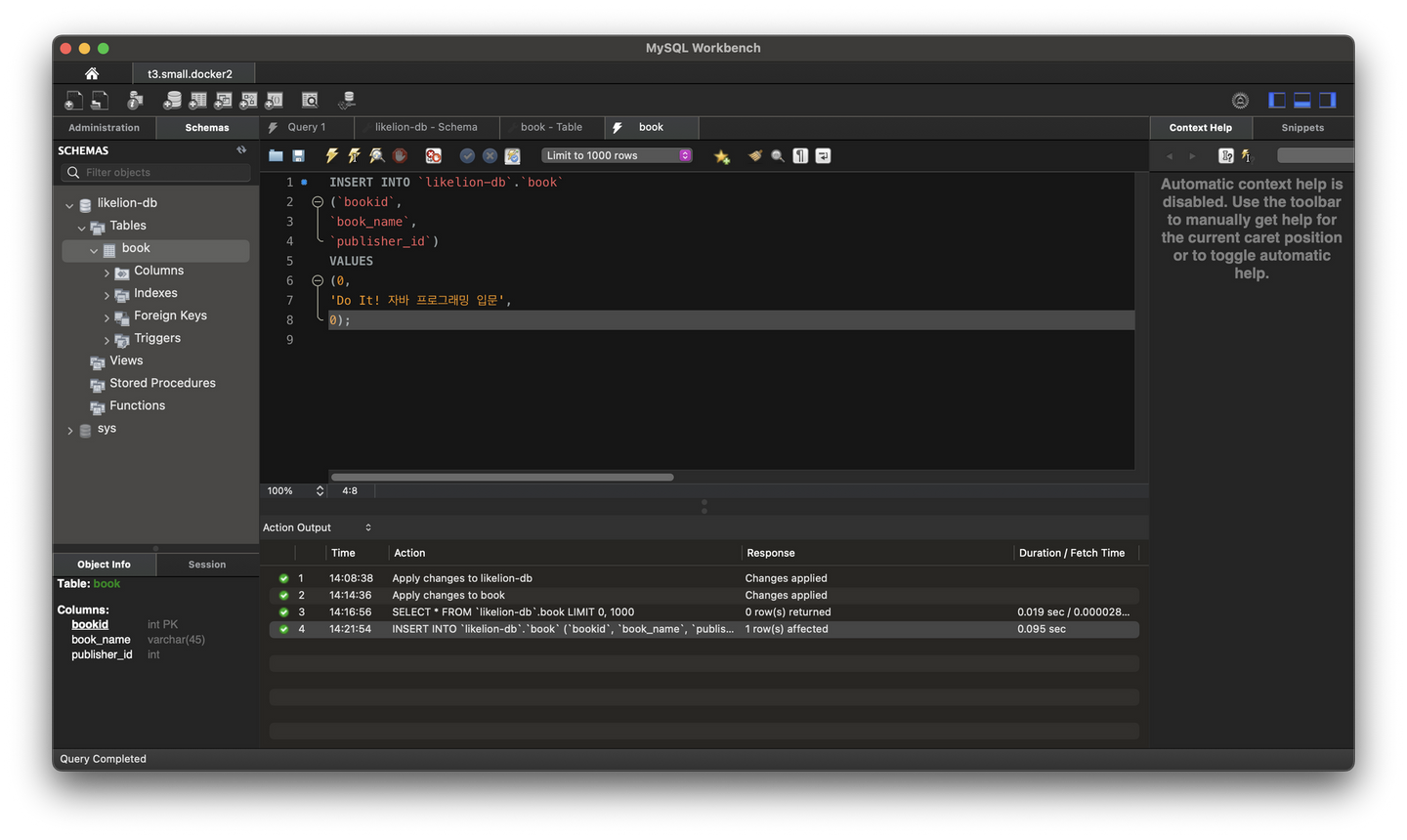
INSERT INTO `likelion-db`.`book` (`bookid`, `book_name`, `publisher_id`) VALUES (0, 'Do It! 자바 프로그래밍 입문', 0)c. 표에 직접 입력해서 삽입할 수도 있다. 테이블에 입력 후 Apply 클릭.

○ publisher테이블 생성하고 5개 출판사를 Insert하기
1. publisher 테이블 생성하기
CREATE TABLE `likelion-db`.`publisher` (
`publisher_id` INT NOT NULL,
`publisher_name` VARCHAR(45) NOT NULL,
`publisherc_address` VARCHAR(90) NOT NULL,
PRIMARY KEY (`publisher_id`))2. 5개 출판사 Insert 하기
INSERT INTO `likelion-db`.`publisher`(`publisher_id`,`publisher_name`,`publisherc_address`) VALUES(0, '이지스퍼블리싱', '서울시 강남구')
INSERT INTO `likelion-db`.`publisher`(`publisher_id`,`publisher_name`,`publisherc_address`) VALUES(1, '길벗', '서울시 서초구')
INSERT INTO `likelion-db`.`publisher`(`publisher_id`,`publisher_name`,`publisherc_address`) VALUES(2, '에이콘', '서울시 은평구')
INSERT INTO `likelion-db`.`publisher`(`publisher_id`,`publisher_name`,`publisherc_address`) VALUES(3, '비제이퍼블릭', '경기도 수원시')
INSERT INTO `likelion-db`.`publisher`(`publisher_id`,`publisher_name`,`publisherc_address`) VALUES(4, '정보문화사', '서울시 성북구')3. 확인하기
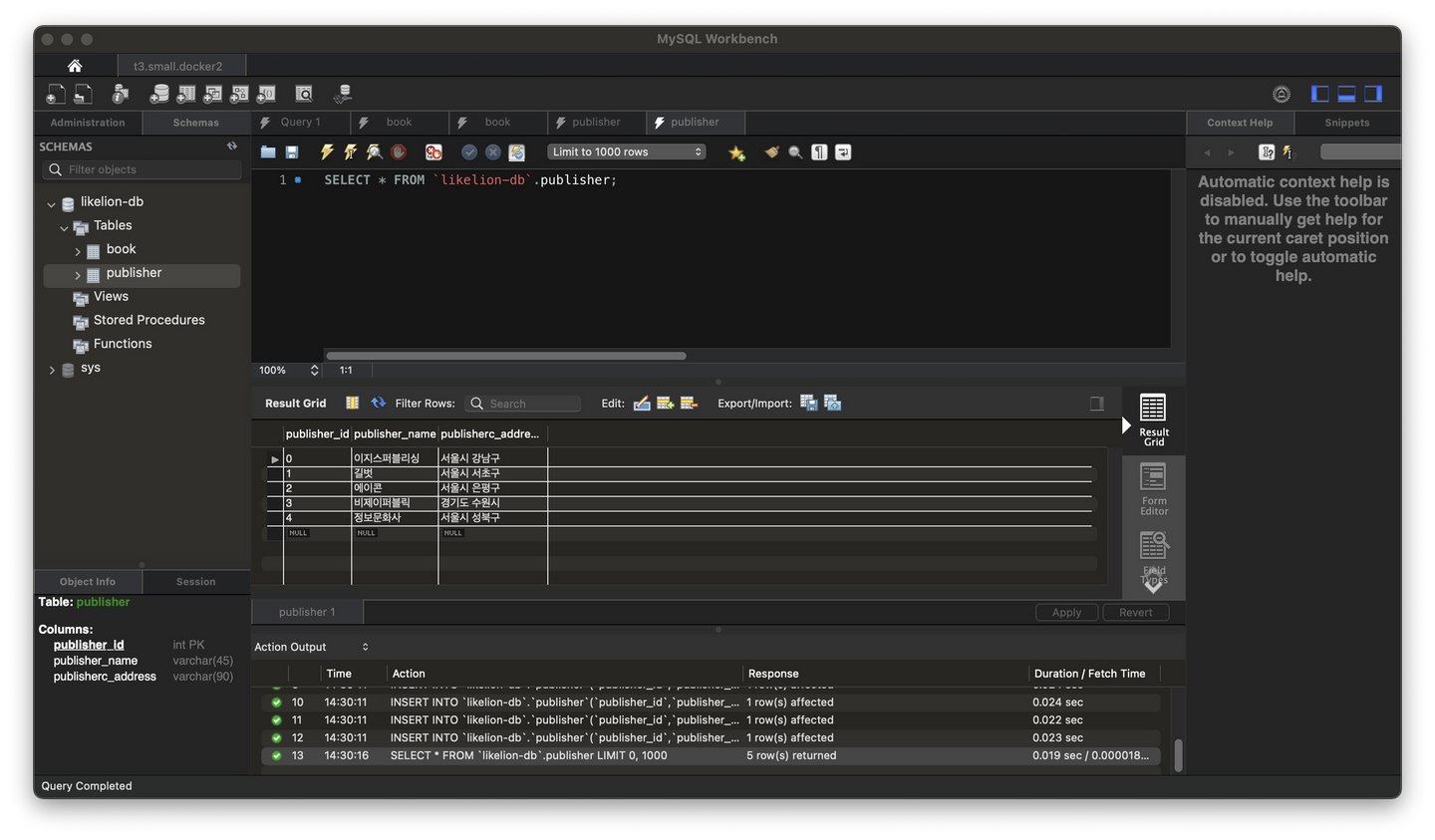
○ table column options
- PK : 기본 키
- NN : Null 못들어옴
- BIN : 이진 (데이터를 이진 문자열로 저장합니다. 문자 집합이 없으므로 정렬 및 비교는 값에있는 바이트의 숫자 값을 기반으로합니다.)
- UN : unsigned data type부호 없음 (음수가 아닌 숫자 만 해당. 범위가 -500 ~ 500 인 경우 대신 0 ~ 1000 인 경우 범위는 동일하지만 0에서 시작)
- UQ : 고유 키 생성 / 제거
- ZF : 0으로 채워짐 (길이가 INT (5)와 같이 5 인 경우 모든 필드는 5 번째 자리까지 0으로 채워집니다. 12 = 00012, 400 = 00400 등)
- AI : 자동 증가
- G : 생성 된 열. 즉, 다른 열을 기반으로하는 수식에 의해 생성 된 값
